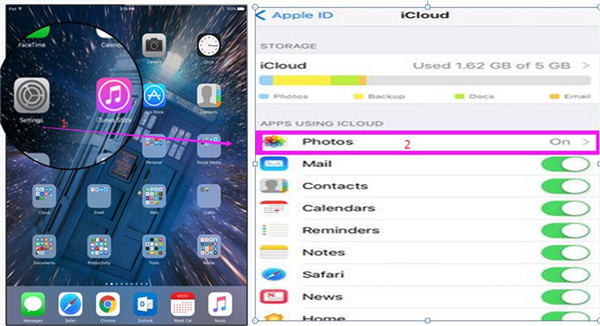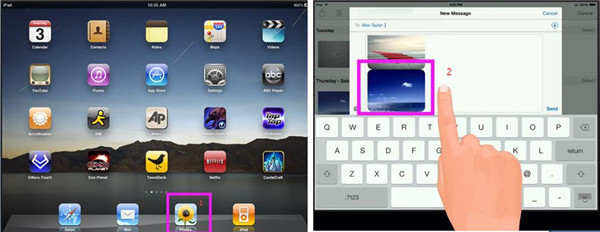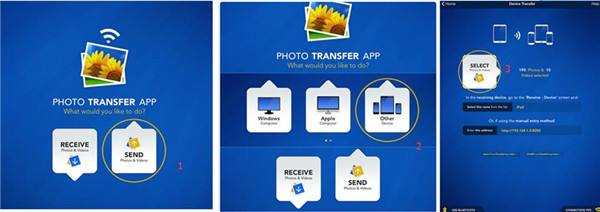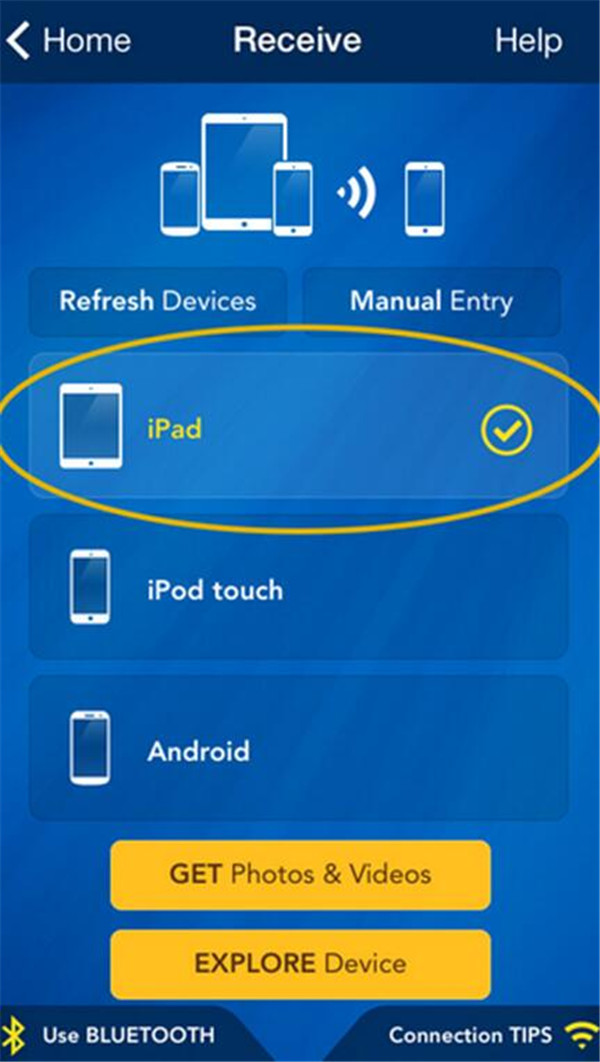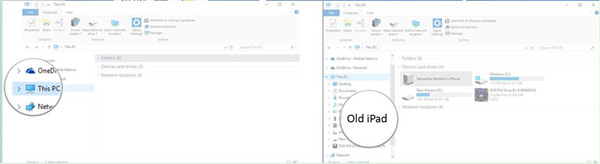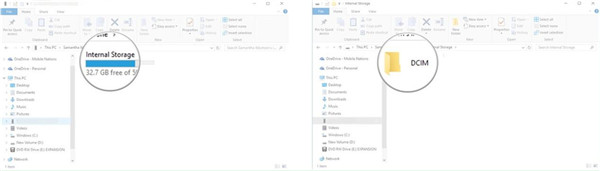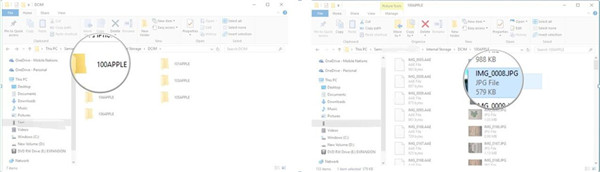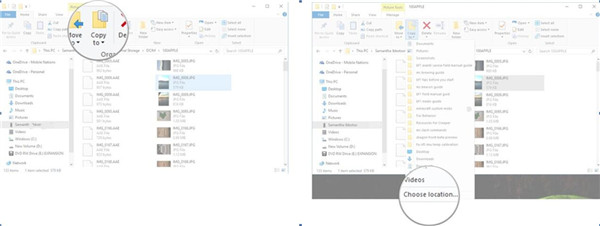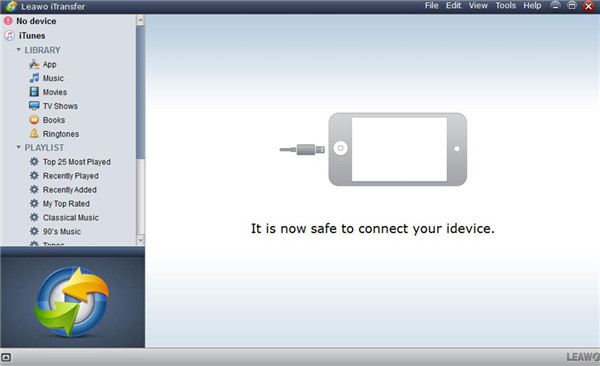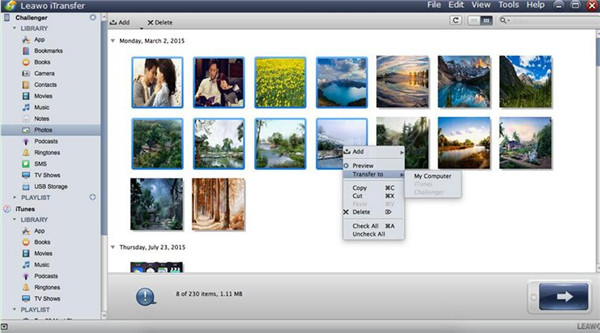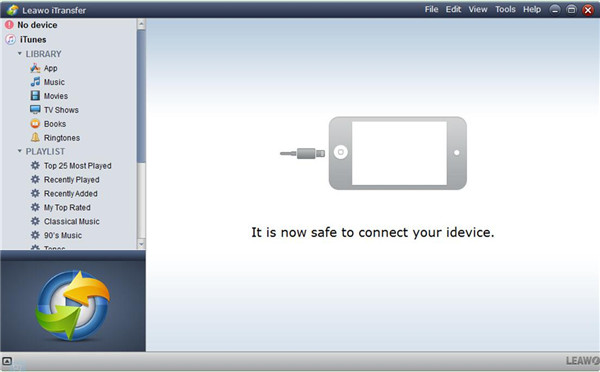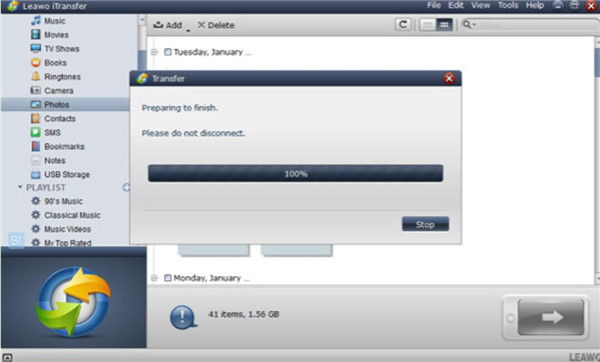Si vous avez deux iPads sous la main et que vous souhaitez transférer des photos d'iPad vers iPad, comment pouvez-vous le faire ? Si vous n'êtes pas sûr de la solution à ce problème, vous pouvez consulter ce guide pour vous aider. Ce tutoriel contient 5 méthodes simples pour vous permettre de choisir de transférer des photos entre les iPads, telles que iCloud, Messages, Bluetooth, etc.
- Partie 1 : Comment transférer des photos d'iPad vers iPad via iCloud
- Partie 2 : Comment transférer des photos d'un iPad vers un nouvel iPad à l'aide de Messagerie
- Partie 3 : Comment transférer des photos vers un nouvel iPad via Bluetooth
- Partie 4 : Comment transférer des photos d'iPad vers iPad via l'Explorateur Windows
- Partie 5 : Comment transférer des photos d'un ancien iPad vers un nouvel iPad à l'aide d'iTransfer
Partie 1 : Comment transférer des photos d'iPad vers iPad via iCloud
Afin de transférer des photos de l'ancien iPad vers le nouvel iPad, vous pouvez utiliser les paramètres iCloud pour vous aider à y parvenir. Vous pouvez également utiliser cette méthode pour synchroniser d'autres types de fichiers et de données afin d'activer les bibliothèques nécessaires au transfert entre les iPads. Ce guide de cette partie vous montrera en détail comment transférer des photos entre les iPads via iCloud. Continuez à lire les articles suivants et vous obtiendrez la réponse au problème.
1. Sur votre ancien iPad, cliquez sur « Paramètres » > « Nom / Identifiant Apple » > « iCloud ». Ensuite, vous devez activer « Photos » en appuyant sur cette option. Vous devez également vous assurer que votre ancien iPad est connecté à un bon réseau Wi-Fi, puis vos photos sur votre ancien iPad seront synchronisées avec votre iCloud.
2. Sur votre nouvel iPad, effectuez les opérations effectuées sur votre ancien iPad. Vous devez également vous assurer que votre nouvel iPad est connecté au Wi-Fi. Enfin, vous pouvez cliquer sur « Fusionner » dans le panneau pop-up pour synchroniser les photos iCloud sur votre nouvel iPad. Ainsi, vous pouvez résoudre le problème de la façon de transférer facilement des photos sur un nouvel iPad en quelques clics.
Remarque : si vous n'utilisez pas le même compte iCloud sur votre nouvel iPad que l'ancien iPad. Vous devez d'abord vous déconnecter du compte iCloud sur votre nouvel iPad et vous connecter au même compte que celui utilisé sur l'ancien iPad.
Quant à savoir comment transférer des photos de l'ancien iPad vers le nouvel iPad, vous pouvez utiliser cette méthode. Si vous n'aimez pas utiliser cette solution pour vous aider à transférer des photos entre les iPads, vous pouvez également profiter de l'application Messagerie pour vous aider. Dans la deuxième partie, vous découvrirez le processus de transfert de photos de votre ancien iPad vers le nouvel iPad à l'aide de Messagerie.
Partie 2 : Comment transférer des photos d'un iPad vers un nouvel iPad à l'aide de Messagerie
Cette méthode est un peu dépassée pour transférer des photos d'iPad vers iPad. Je vais simplement illustrer cette solution pour vous aider à transférer des photos entre les iPads via Messagerie si vous n'avez que quelques photos en attente de transfert sur le nouvel iPad.
1. Sur votre ancien iPad, ouvrez l'application « Photos » sur l'iPad, puis cliquez pour ouvrir la photo que vous souhaitez transférer sur votre nouvel iPad.
2. Cliquez sur le bouton de partage et sélectionnez les images. Ensuite, vous devez sélectionner le panneau « Messagerie ».
3. Entrez le numéro de téléphone de votre nouvel iPad et cliquez sur « Envoyer ». Après l'envoi du message, il sera affiché dans l'application « Messagerie » sur votre nouvel iPad.
4. Ouvrez « Messagerie » sur votre nouvel iPad et appuyez et maintenez l'image jointe. Enfin, vous pouvez sélectionner « Enregistrer » pour télécharger les photos sur votre nouvel iPad.
Comme mentionné ci-dessus, le transfert de photos d'iPad vers iPad n'est pas une tâche difficile. Cependant, cette méthode est obsolète et il est difficile d'envoyer les photos une par une. Si vous souhaitez transférer plus efficacement des photos entre les iPads, vous pouvez utiliser Bluetooth pour vous aider à y parvenir.
Partie 3 : Comment transférer des photos vers un nouvel iPad via Bluetooth
Afin de transférer des photos entre les iPads avec Bluetooth, vous devez vous assurer que vos deux iPads ont installé l'application Photo Transfer et sont connectés au même bon réseau Wi-Fi pour la préparation. Cette application est facile à utiliser, si vous voulez connaître une introduction détaillée, vous pouvez continuer à lire le contenu suivant.
1. Sur votre ancien iPad, cliquez pour ouvrir l'application Photo Transfer sur l'écran d'accueil, puis cliquez sur le bouton SEND (« ENVOYER »). Ensuite, vous devez cliquer sur le panneau OTHER Device (« AUTRE appareil ») > SELECT (« SÉLECTIONNER ») pour sélectionner les photos que vous souhaitez transférer sur votre nouvel iPad.
2. Sur votre nouvel iPad, vous devez ouvrir l'application Photo Transfer et cliquer sur le bouton Refresh Devices (« Actualiser les appareils ») pour trouver l'expéditeur sur le réseau. Ensuite, vous devez sélectionner l'ancien iPad à partir duquel vous souhaitez obtenir des photos. Cliquez sur le bouton GET Photos & Videos (« OBTENIR des photos et des vidéos ») pour démarrer le transfert. Ensuite, vous obtiendrez les photos de votre ancien iPad. Enfin, vous pouvez afficher et éditer les photos de votre ancien iPad dans l'application « Photos » du nouvel iPad.
Vous pouvez utiliser l'application Photo Transfer pour vous aider à transférer des photos vers un nouvel iPad via Bluetooth. C'est assez simple et vous pouvez facilement transférer des photos entre les iPads.
Partie 4 : Comment transférer des photos d'iPad vers iPad via l'Explorateur Windows
Pour utiliser l'Explorateur Windows pour vous aider à transférer des photos vers votre nouvel iPad, vous n'aurez pas à installer de logiciel tiers. C'est assez facile à gérer. Voyons les étapes détaillées pour transférer des photos d'iPad vers iPad à l'aide de l'Explorateur Windows.
1. Connectez vos deux iPads à votre ordinateur à l'aide de câbles USB appropriés.
2. Ouvrez l'Explorateur Windows à partir du bureau. Vous pouvez également utiliser le raccourci Windows + E sur le clavier pour le lancer.
3. Cliquez sur la flèche à côté de « Ce PC » dans le panneau gauche de l'interface.
4. Cliquez sur le nom de votre ancien iPad dans le sous-menu « Ce PC ».
5. Ensuite, vous devez double-cliquer sur « Stockage interne » > « DCIM ».
6. Double-cliquez sur le dossier contenant toutes les photos de l'ancien iPad. Ensuite, vous devez cliquer sur une photo. Vous pouvez également maintenir la touche Ctrl de votre clavier et cliquer pour sélectionner plusieurs photos à la fois. Si vous souhaitez sélectionner toutes les images, vous pouvez utiliser le raccourci Ctrl + A sur le clavier.
7. Ensuite, vous devez cliquer sur « Copier vers » > « Choisir l'emplacement » pour sélectionner un emplacement sur votre nouvel iPad. Vous pouvez également cliquer sur l'une des options affichées dans le menu déroulant.
8. Ensuite, vous devez cliquer sur un dossier sur votre nouvel iPad pour enregistrer les photos. Cliquez sur « Copier » pour terminer l'opération. Vous devez vous assurer que vos deux iPads sont bien connectés à votre ordinateur au cours de ce processus.
Cette solution de transfert de photos entre les iPads est un peu compliquée. En fait, vous pouvez utiliser un programme professionnel pour vous aider à résoudre plus efficacement le transfert de photos d'iPad vers iPad. Suivez-moi pour lire la dernière partie du guide, et vous découvrirez ses puissantes fonctionnalités.
Partie 5 : Comment transférer des photos d'un ancien iPad vers un nouvel iPad à l'aide d'iTransfer
En utilisant iTransfer de Leawo, vous pourrez transférer des photos d'iPad vers iPad avec précision et rapidité. Il vous permet de gérer et de transférer jusqu'à 12 types de fichiers entre des ordinateurs, des appareils Apple et iTunes. Vous pouvez profiter de ce logiciel pour vous aider à transférer des photos de l'ancien iPad vers le nouvel iPad sans aucune difficulté. Vous devez d'abord télécharger et installer ce programme sur votre ordinateur et exporter les photos de votre ancien iPad vers votre ordinateur. Ensuite, vous pouvez importer les photos sur votre nouvel iPad. Voyons les étapes spécifiques pour réaliser le transfert de photos d'iPad vers iPad.


iTransfer de Leawo
☉ Il peut facilement transférer des fichiers entre des appareils iOS, iTunes et des PCs.
☉ Il peut transférer jusqu'à 14 types de données et de fichiers sans iTunes.
☉ Il prend en charge les derniers appareils iOS, tels que l'iPhone X, l'iPhone XR, etc.
☉ Il peut sauvegarder, afficher et supprimer des données et des fichiers sur des appareils iOS.
5.1 Exporter des photos de l'ancien iPad vers l'ordinateur
Dans cette partie, je vais vous montrer comment exporter les photos dont vous avez besoin vers votre ordinateur pour une utilisation ultérieure avec iTransfer.
Étape 1. Connectez l'iPad au PC
Lancez iTransfer de Leawo sur votre PC, puis branchez votre ancien iPad à votre ordinateur via un câble USB approprié. Les informations de votre ancien iPad s'afficheront dans l'interface.
Étape 2. Choisissez les photos à exporter vers l'ordinateur
Cliquez sur l'icône de votre ancien iPad et allez dans LIBRARY (« BIBLIOTHÈQUE ») > « Photos » pour afficher toutes les photos de votre ancien iPad. Ensuite, vous devez sélectionner les images que vous souhaitez exporter sur votre ordinateur pour une utilisation ultérieure. Faites un clic droit sur l'une des images, puis cliquez sur Transfer to (« Transférer vers ») > My Computer (« Mon ordinateur »). Dans la fenêtre pop-up, vous devez cliquer sur Change (« Modifier ») pour définir le dossier de sortie sur votre ordinateur. Enfin, vous devez cliquer sur Transfer Now (« Transférer maintenant ») pour exporter vos photos sélectionnées vers le PC. Une fois le transfert terminé, vous pouvez obtenir les photos de votre ancien iPad sur votre ordinateur.
5.2 Importer des photos du PC vers le nouvel iPad
Après avoir exporté vos photos de l'ancien iPad vers un dossier de votre ordinateur, vous pouvez continuer à lire cette partie pour apprendre à importer des photos du PC vers votre nouvel iPad afin de savoir comment transférer complètement des photos entre les iPads.
Étape 1. Connectez le nouvel iPad au PC
Vous pouvez débrancher votre ancien iPad après avoir exporté les photos souhaitées de l'ancien iPad. Ensuite, vous devez brancher votre nouvel iPad sur votre ordinateur. Le logiciel détectera automatiquement votre iPad.
2. Ajoutez des photos au nouvel iPad
Accédez à « Icône iPad » > LIBRARY (« BIBLIOTHÈQUE ») > « Photos » > Add (« Ajouter »). Ensuite, vous pouvez trouver les photos exportées sur votre ordinateur et cliquez sur le bouton Open (« Ouvrir ») pour démarrer le processus de transfert. Une fois le transfert terminé, les photos de votre ancien iPad seront visibles sur votre nouvel iPad.
Par rapport aux 4 autres méthodes énumérées ci-dessus, iTransfer de Leawo est la méthode parfaite. Il n'a pratiquement aucune limitation et est assez facile à manipuler. Il vous suffit d'exécuter le logiciel, puis de sélectionner les fichiers requis à transférer entre iPad et iPad via un ordinateur. Si vous souhaitez savoir comment transférer des photos d'iPad vers iPad, je vous recommande fortement d'utiliser iTransfer.